Sidebar
 Add this page to your book
Add this page to your book  Remove this page from your book
Remove this page from your book Table of Contents
3.5.10. Stitchからのデータ取得方法
この文章では以下を説明します。:
重要用語
Stitchが扱う重要なエントリーには、製品、派生製品、倉庫、チャネルがあります。GMDH Streamlineは、派生製品を品目、製品を品目分類、倉庫を地点、チャネルをチャネルとしてそれぞれを扱います。
例えばStitchからカスタマイズされた品目分類をインポートするときに、Stitchの製品説明フィールドを( 品目情報フィールド経由で)利用することもできます。このフィールドは、在庫レポートに表示され、必要に応じてフィルターとしても利用できます。
統合の制限
現在のところ、GMDH StreamlineとStitchの統合は、双方向の統合ではなく、単方向の統合です。GMDH StreamlineがStitchから必要なデータをすべて読み取りますが、計算された購入オーダーをStitchに作成することはできません。これはAPIの制限が理由です。
Stitch Labは、2つのバージョンがあります。クラシックStitchとStitch X(クラシックStitchの改良版)です。クラシックStitchについては、APIが未完了購入オーダー(POs)と未完了移動オーダー(TOs)を読むためのAPIが提供されていますが、Stitch Xについては、これらAPIは公開されていません。したがって、この場合CSVファイルの利用が次善策です。
手持ち在庫履歴についてもAPIは公開されていません。つまり、現在時点ではGMDH Streamlineは以下の対応ができません。:
一部出荷済み販売オーダー
一部出荷済み販売オーダーのデータインポートについても、特徴的な点があります。GMDH Streamlineは、一部出荷済み販売オーダーがすべて出荷済みであり、それらがすべて販売履歴に含まれているかのように、一部出荷済み販売オーダーのすべての明細を考慮します。GMDH Streamlineは、StitchのAPIの制限からこのロジックに従うしかありません。
この状況は、発生頻度が低く、ユーザーが一部のバックオーダーを出荷した場合に発生する可能性があります。次の例を考慮してみます。2つの明細からなる1つのオーダーを考慮します。:
1. リンゴ 数量 = 100
2. 洋ナシ 数量 = 1000
このオーダーのすべてまたは一部が出荷されるまで、GMDH Streamlineはこれを 未完了販売オーダーとします。
現在の在庫と積送中数量と未完了販売オーダーを計算した結果、GMDH Streamlineが需要を満たせないと判断した場合、GMDH Streamlineはこれらの果物の必要数量をオーダーするため推奨購入オーダーを表示します。 各明細について推奨数量から購入オーダーをStitchで作成した場合、GMDH Streamlineはすべてが問題ないとして同期されます。
しかしながら、Stitchにて推奨数量作成する前に、(現在一部出荷済みの)リンゴをStitchにて出荷し、さらにGMDH Streamlineでプロジェクトの同期した場合、GMDH Streamlineは出荷されていない洋ナシについて正しくない推奨数量を作成します。
APIの制限が取り除かれ次第、一部出荷済み販売オーダーのロジックを改良し、双方向の統合にする予定です。
インポートされるデータ
GMDH Streamlineにインポートされたデータは、在庫管理システムにて記載されています。
データインポートワークフロー
GMDH Streamlineは、データをインポートにStitchのレガシーAPIを利用してします。APIを利用してStitchに接続するためには、ユーザーのアクセストークンが必要です。アクセストークンの取得については、Stitchのサポートに連絡してください。
次の手順に従い、Stitchデータから新規プロジェクトを作成します。:
1. メニューのファイル > 新規 > Stitch 接続を選択します。Stitch 接続ダイアログが開きます。
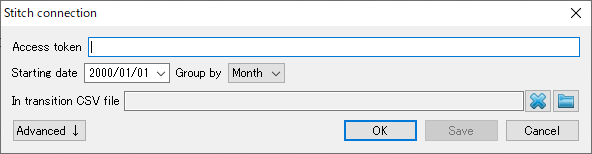
2. アクセストークン フィールドにユーザーのアクセストークンを入力します。
3. 次から開始コントロールにインポート開始したい日付を入力または選択します。
4. タイムスタンプのグループ化コントロールにてデータ集計期間を選択します。データを設定された(日、週、月)期間で自動的に集計します。例えば、予測、補充計画や他のレポートを月単位で確認する場合、月単位でデータをグループ化します。
5. 未完了購入オーダー(POs)と未完了移動オーダー(TOs)が保存されているCSVファイルを設定します。(Stitch Xのみ必要な手順です。)
CSVファイルのフォーマットは、Stitch Xの購入オーダーインポートファイルのフォーマットに合わせます。列は次のようにします:
- 予定到着日 (mm/dd/yyyy)
- 倉庫
- SKU / 派生製品 ID
- 数量
- 単位費用 (任意)

CSVファイルには、未完了移動オーダー(TOs)の保存が必要です。未完了購入オーダー(POs)に関しては、購入先から倉庫へ現在配送中の明細です。未完了移動オーダー(TOs)に関しては、移動元倉庫から配送済み(手持ち在庫は減算済み)であるが、移動先倉庫にて受け取りができていない(手持ち在庫は未変更)明細です。
CSVファイルを設定するためには、積送CSVファイル近くのフォルダアイコンをクリックして、ファイルを指定し、開くボタンをクリックします。
6. 開くボタンをクリックし、インポートを開始します。この場合、GMDH Streamlineは、Stitch内にあるすべての倉庫とチャネルをインポートします。すべてのチャネルの需要は、1つの仮想的なチャネルにまとめられます。在庫は、各倉庫別にインポートされます。
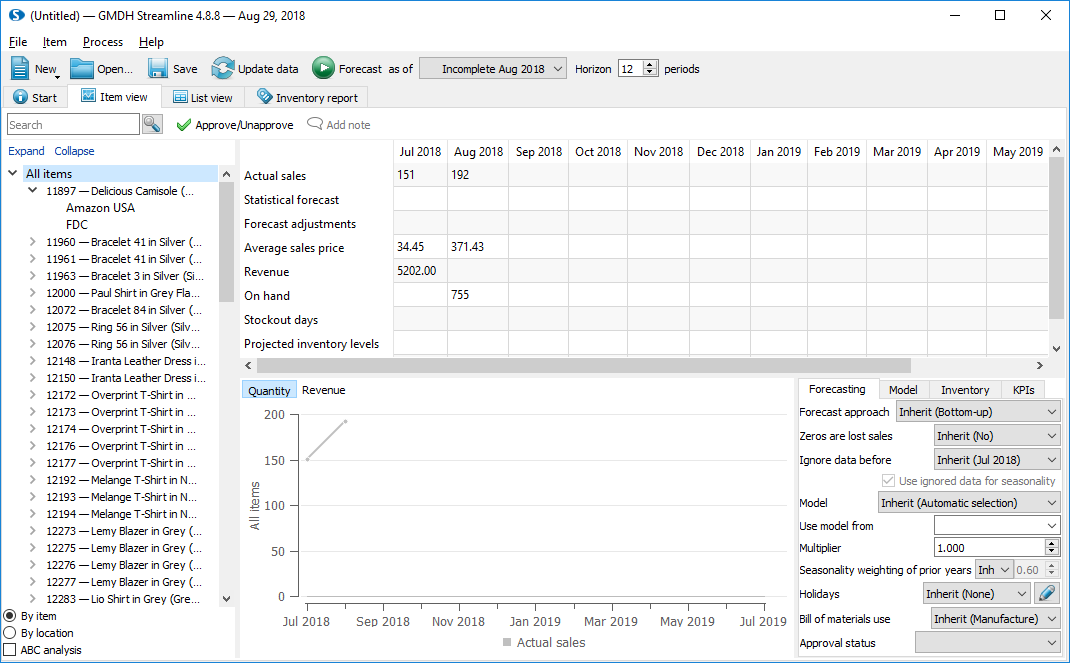
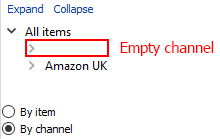
高度なインポート
Stitch 接続ダイアログの高度ボタンは、ユーザーが一部の倉庫やチャネルを選んでインポートするための追加設定を表示します(下記の図を参照)。これらの設定は、チャネルのまとめや倉庫のまとめ、あるいは両方のまとめができます。
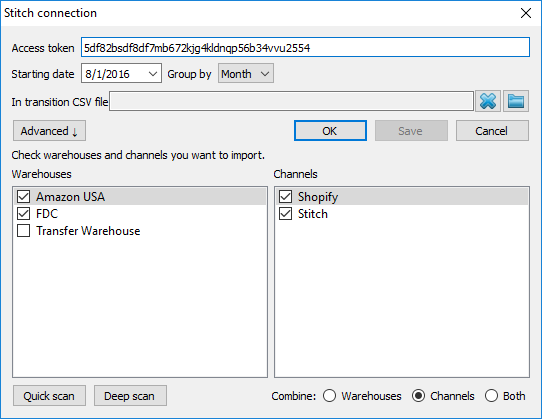
次の手順に従い、設定を利用します。:
1.利用できる倉庫とチャネルをスキャンします。スキャンするには、クイックスキャンボタンまたは完全スキャン ボタンをクリックします。
クイックスキャンは、互いが接続している倉庫とチャネルをすべてスキャンします。したがって、チャネルと接続している倉庫のみをインポートしたい場合、クイックスキャンを利用します。スキャンが終了すると、GMDH Streamlineは、見つけた倉庫とチャネルを一覧に表示します。
完全スキャンは、Stitchで利用可能な倉庫とチャネルをすべてスキャンします。
2. 一覧から必要な倉庫とチャネルを選択します。
3. まとめるためのオプションを選択します。
- 倉庫 – 選択した倉庫を1つの仮想的な倉庫にまとめます。このオプションが利用できる場合、 チャネル別需要予測ができます。
- チャネル – 選択したチャネルを1つの仮想的なチャネルにまとめます。これは、デフォルトオプションです。
- 両方 – 選択した倉庫と選択したチャネルを、2つの仮想的なエントリーにまとめます。
4. OKをクリックして、インポートを開始します。
プロジェクトの更新
データ更新ワークフローは、クラシックStitchとStitch Xにて異なります。
クラシックStitch
クラシックStitchの場合、プロジェクトの更新は非常にシンプルです。 – ツールバーにあるデータ更新 ボタンをクリックするだけです。
Stitch X
すでに説明しているように、Stitch Xでは、APIは未完了購入オーダー(POs)と未完了移動オーダー(TOs)に関する情報を公開していません。つまり、ユーザー自身の同期情報操作が必要です。Stitch 接続の設定の一部でCSVファイルを経由した 更新が必要です。同期の手順を後ほど説明します。
インポート時には、未完了購入オーダーと未完了移動オーダーが保存されたCSVファイルを設定していると仮定します。これらのデータを将来にて正しく同期するには、次の手順に従います。:
- Stitch内の未完了購入オーダーと未完了移動オーダー明細を受け取り/追加します。受け取りの場合、手持ち在庫の変更が必要です。
- CSVファイルを開き、Stitch内の受入/追加 明細に従い、取引をユーザー自身で更新します。
- CSVファイルを保存します。
- GMDH Streamlineにてプロジェクトファイルを開き、ツールバーにあるデータ更新 ボタンをクリックします。Stitchからの更新情報とCSVファイルがよみこます。
接続設定の初期化
適宜、接続設定の初期化できます。次の手順に従い、初期化します。:
1. プロジェクトファイルを開きます。
2. メニューのファイル > 接続 変更 > Stitch 接続を選択します。現在の設定が表示されます(下記の図を参照)。
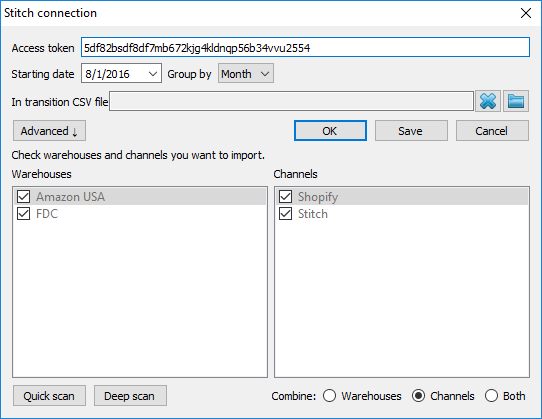
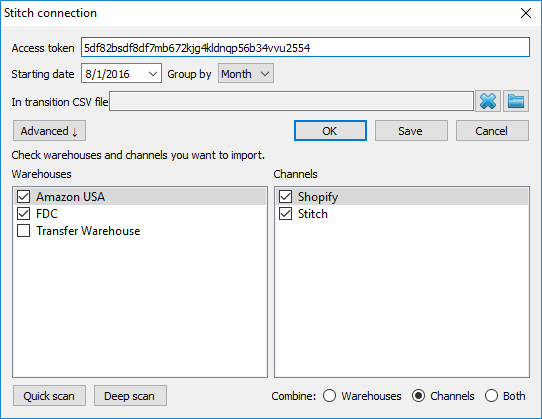
5. 必要に応じて倉庫/チャネルを再度選択します。
6. まとめオプションを再設定します。
7. 保存 ボタンをクリックして接続設定を保存します。
通常の次の手順は、 完全な更新または完全な再インポートから プロジェクトの更新または プロジェクトの再インポートを選択します。

 Manage book (
Manage book ( Help
Help